- Lower Thirdのデザイン方法を学びたい
- 自分の作品をより魅力的に伝えたい
ローワーサードは、ビデオの一部に表示されるテキストやグラフィックです。
本記事では、ローワーサードについて基本から応用、作り方のコツまで、初心者でも上級者でも知りたい情報を全部まとめています。
なぜ動画制作においてローワーサードが重要なのか、どう使えば効果的なのか、そして、人気の動画編集ソフトでどう作るのか、といったことをしっかり説明します。
ローワーサード(Lower Third )とは?動画制作に必須の基礎知識
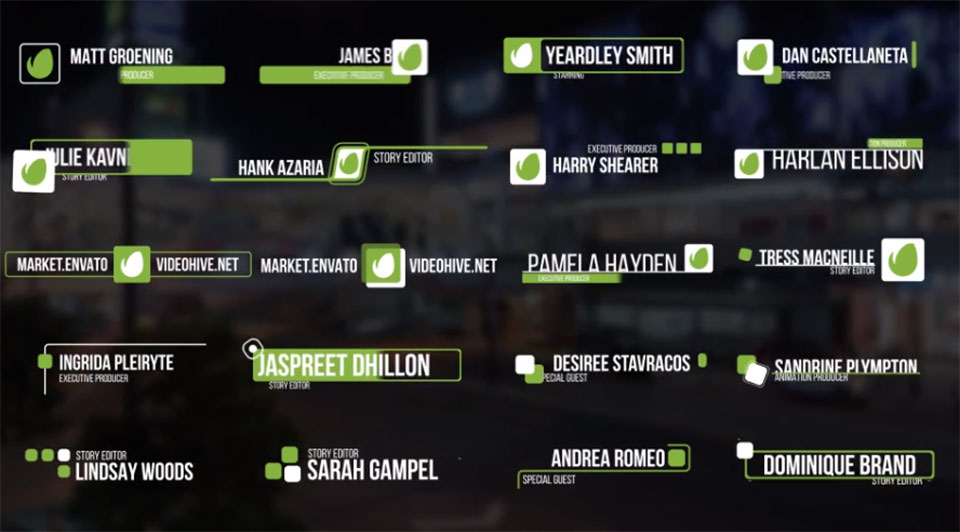
まず次の3つについて解説します。
1. ローワーサードとは
ローワーサードは、ビデオの下部に表示されるテキストやグラフィックのことです。
ニュースやドキュメンタリー、教育ビデオなどで使われていて、視聴者に情報を提供するためのすごく大切な手段です。
具体的には、視聴者に
- 名前
- 役職
- 場所の情報
などを教えることができます。
ローワーサードがあると、視聴者は映像や音声とは別の方法で情報を得ることができます。
また、ローワーサードをうまく使うと映像全体のクオリティが上がって、よりプロっぽく見えます。
2. ローワーサードは視覚的に情報を補足する
ローワーサードは、動画制作で視覚的に情報を補足したり、視聴者がもっと深く理解できるようにするための役立つ手段です。
例えば、テレビのニュース番組で、話している人の名前や役職を表示するときに使われるのがローワーサードです。
また、学びのコンテンツでは、大事なキーワードやポイントを強調するためにも使われることもあります。
3. ローワーサードがあると動画の品質が上がる
ローワーサードがうまく使われると、品質が上がり、視聴者がもっと理解しやすい動画になります。
例えば、インタビューの映像で、話している人の名前と役職をローワーサードで表示すると、視聴者はその人の経歴や信頼性について理解しやすくなります。
また、教育の動画では、大事なキーワードや事実を強調することで、視聴者が理解するのを助けることができます。
つまり、ローワーサードは視聴者が動画から情報を得られるようにする重要なツールです。
ローワーサードを使うことで、動画がもっとプロっぽくなり、視聴者にたくさんの情報を提供することができます。
初心者向け:ローワーサード(Lower Third )の作成とコツ
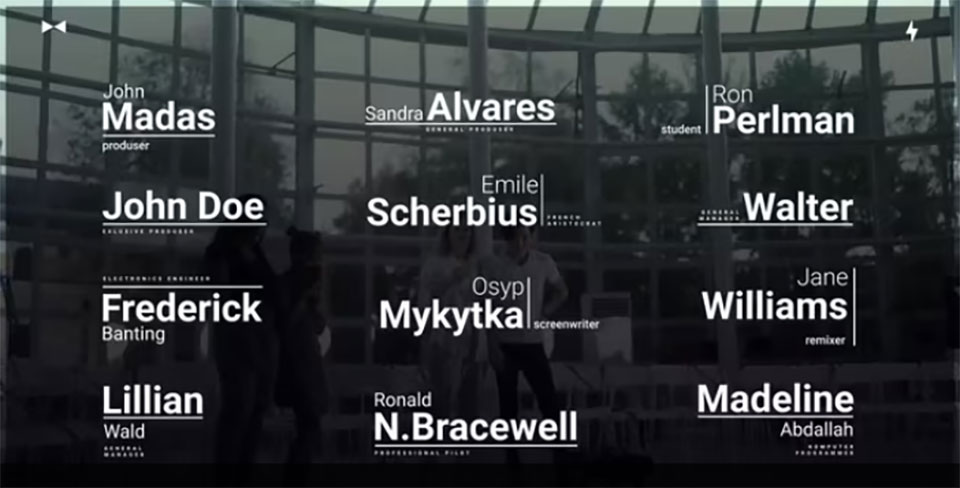
ローワーサードは、動画編集の基本的なスキルです。適切な知識とテクニックを身につけることで、視聴者に情報を上手に伝えることができます。
ここでは次の2点について解説します。
1. ローワーサードの作成手順
ローワーサードを作成するには、特定の手順を覚えることが大切です。ざっくり手順を伝えると次のとおりです。
- ローワーサード作成の手順を明確に理解する。
- テキストとグラフィックの内容を明確にする。
- 映像に適切にテキストとグラフィックを組み込む設計を行う。
- ビデオ編集ソフトウェアを利用してローワーサードを作成する。
- Adobe Premiere ProやFinal Cut Proなどのソフトウェアを使う。
- テキストの入力、フォントや色の選択、アニメーションの設定を行う。
2. ローワーサードはシンプルに
まず最初に、ローワーサードをうまく使うための一番のコツは、デザインがシンプルで、メッセージが明確なものを選ぶことです。
そして、視聴者の注意が映像から逸らないように、表示するタイミングと表示時間をうまく調整することが大切です。
例えば、ドキュメンタリー映画では、ローワーサードは視聴者に場所や時間、または重要な背景情報を提供するのに使われます。具体例をあげると
- 2022年
- アフリカ
- ケニア
などのテキストは、視聴者にシーンの背景を理解するのに役立つ情報を提供します。
動画編集ソフトのローワーサード(Lower Third )の作成方法
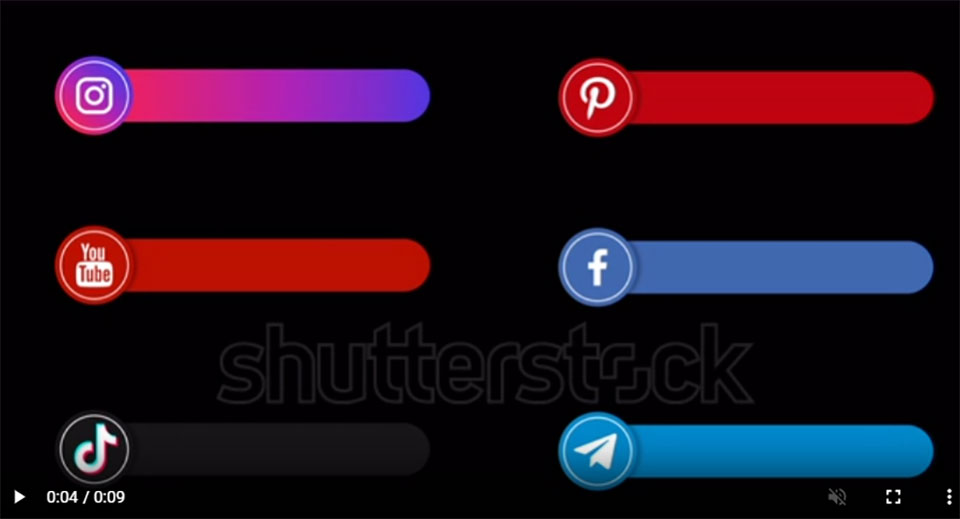
動画編集ソフトを使ってローワーサードを作るのは、動画のクオリティを高めるために重要なスキルだよ。
それぞれのソフトには、使い方を覚えるとすごく役に立つ特別なツールや機能があります。
 けいすけ
けいすけそれぞれ簡単に解説します
1. Adobe Premiere Proを使用したローワーサードの作り方
Adobe Premiere Proは映像編集の業界でよく使われているソフトです。すごく多機能で、自分だけのローワーサードを作るのに使えます。
Premiere Proを使ってローワーサードを作る手順は以下の通りです。
- テキストツールを使って文章を書く
- エフェクトパネルを使ってその文章にアニメーションを加える
- 色やフォント、配置を自分の好きなように調整する
具体的な手順は以下の通りです。
- 新しいテキストレイヤーを作成する
- 「代表取締役 山田太郎」みたいな文章を入力する
- 「Effect Controls」パネルを使って、「Position」や「Scale」を調整して、テキストを映像の適切な位置に置く
- テキストにフェードインとフェードアウトのアニメーションを加える
2. AviUtlでのローワーサードの作成方法
AviUtlは、無料で使用できる日本製の動画編集ソフトです。直感的なインターフェースと豊富なエフェクトが特徴です。
AviUtlを使ってローワーサードを作る手順は以下の通りです。
- まず新しいテキストオブジェクトを作成します。
- テキストオブジェクトを作成したら、そこに必要なテキストを入力します。
- テキストを入力した後、オブジェクトの位置、色、フォントを調整します。
- さらに、テキストに動きを加えるためのエフェクトを適用します。
- 「オブジェクト設定」から新しいテキストオブジェクトを作成します。
- 「テキスト」欄にテキストを入力します。
- 「位置」、「色」、「フォント」などの設定を調整して、テキストの見た目をカスタマイズします。
- 最後に、「オブジェクトの表示/非表示」や「オブジェクトの移動」などのエフェクトを適用して、テキストにアニメーションを加えます。
ローワーサード(Lower Third )のテンプレート:無料・有料

ローワーサードのテンプレートは、時間を節約し、プロっぽいな映像にできる素晴らしいリソースです。
無料と有料の両方のオプションが存在しますが、それぞれ独自のメリットと制限があります。
1. ローワーサードのテンプレートを使うメリット
ローワーサードのテンプレートを使用すると、以下のような多くのメリットがあります。
- 時間節約
- 高品質なデザインが手に入る
- ブランドイメージの一貫性も保てる
- カスタマイズ可能
- エラーを減らせる
それぞれ簡単に解説します。
1. 時間節約
まず、テンプレートを使う一番のメリットは時間の節約です。
テンプレートはすでにデザインされているため、全てを最初から作る必要がありません。
 けいすけ
けいすけそのため、かなりの時間を節約できるよ。
2. 高品質なデザインが手に入る
次に、高品質なデザインが手に入るという点も大きいです。
ほとんどのテンプレートはプロのデザイナーが作ったものだからです。
3. ブランドイメージの一貫性も保てる
ブランドイメージの一貫性も保てます。
同じテンプレートを使うと、すべての動画でブランドイメージを一貫させることができます。これは視聴者にブランドを認識してもらうためにとても重要です。
4. カスタマイズ可能
ほとんどのテンプレートはカスタマイズ可能です。
自分のブランドやメッセージに合わせて色やフォント、サイズなどを調整できます。
5. エラーを減らせる
テンプレートを使うとデザインのエラーを減らすことができます。
なぜなら、テンプレートはプロのデザイナーが作り、事前にテストされているからです。
ローワーサードのテンプレートは動画制作においてとても役立つツール。使うことを強くおすすめします。
2. ローワーサードの無料テンプレートリスト
無料のローワーサードテンプレートについて説明します。無料のテンプレートは、動画編集をはじめたばかりの人や、予算があまりない人におすすめです。
具体的な例としては、つぎのとおりです。
ただ、無料のテンプレートは手軽に利用できますが、デザインのバリエーションやカスタマイズの範囲が狭い場合があります。
3. おすすめの有料ローワーサードテンプレート
次は、有料のローワーサードテンプレートについて解説します。
有料のローワーサードテンプレートは、自分だけのオリジナルなデザインやよりプロフェッショナルな仕上がりを求めている人におすすめです。
有料のテンプレートは、より多様でオリジナルなデザインや、高度なカスタマイズができるメリットがある一方で、価格はさまざまあります。
実例として、次のとおりです。
有料のテンプレートはさらに幅広いデザインと、自分だけのカスタマイズを追求できます。
ローワーサード(Lower Third )のスキルを上達させるには

ローワーサードのスキルを上達させるには、必要なスキルを身につけ、コツコツと練習を積むことが大切です。
 けいすけ
けいすけアドバイスやテクニックを紹介します。
1. ローワーサード制作のためのスキル
ローワーサードを作るためには、いくつかのスキルが求められます。
これらのスキルを身につけることで、視覚的に魅力的で情報満載のローワーサードを作ることができるようになります。
具体的なテクニカルスキルとしては、以下のものがあります。
- 動画編集ソフトの理解と使い方:Adobe Premiere ProやFinal Cut Proなどのビデオ編集ソフトウェアをしっかり使えるようになることが大事です。
- グラフィックデザインの基礎:色や形、バランス、コントラストといったデザインの原則を理解することが必要です。
- タイポグラフィ:適切なフォントやフォントサイズを選ぶこと、テキストをどこに配置するかなども重要です。
グラフィックデザインに自信がない人は、「ノンデザイナーズ・デザインブック」を一読することをおすすめします。
2. ローワーサードの作り方をマスターする方法
ローワーサードの作り方を完全にマスターするためには、学んだ理論と実践をうまく組み合わせることが大事です。
実際のプロジェクトで学んだスキルを活かしてみて、フィードバックを得ることで自分自身を成長させることが大切。
具体的なやり方としては、例えば
- 動画編集ソフトのチュートリアルを見る:ソフトの使い方とローワーサードの作り方を学べます。
- デザインの基本原則をしっかり学ぶ:それをローワーサードのデザインに生かすことができます。
- 学んだことを実践してみる:何度も試して、自分だけのスタイルを見つけ出すことが大切です。
といった流れです。
まとめると、ローワーサードのスキルを上達させるためには、スキルを身につけ、ひたすら練習を重ねることが必要。
- 動画編集ソフトの使い方
- デザインの原則の理解
- タイポグラフィの知識
これら全てが効果的なローワーサードを作るための基本スキルです。
そして、これらのスキルを実際のプロジェクトで使ってみて、フィードバックをもとに進化させることで、初心者からプロへと成長できます。
「フィードバックが欲しいけど相手がいない」という人は、動画編集スクールで学習するのも1つの方法です。
ローワーサードに関するよくある質問
ローワーサードって何?それが重要な理由は?
ローワーサードは、ビデオの画面の下1/3部分に出てくるテキストやグラフィックのこと。ローワーサードがあると、動画がより魅力的に見えるし、視聴者に情報を伝えるのも上手くいきます。
ローワーサードの作り方は?
動画編集ソフト、例えばAdobe Premiere ProやAviUtlを使って作ります。これらのソフトは動画編集のプロたちによく使われています。
ローワーサードをデザインするときには何を考えるべき?
ローワーサードのデザインは色や形、バランス、コントラストなどのデザインの基本原則に基づいています。あと、視覚的な情報が多すぎないように、視聴者が動画の主要なコンテンツに集中できるようにすることも大切です。
ローワーサードまとめ
ローワーサードは、動画を作るときに本当に大事なパートで、ビジュアル的に見栄えを良くするだけじゃなく、情報を伝える役割も果たしています。
視覚的にたくさんの情報を伝えるので、視聴者が内容を理解するのにも役立ちます。
Adobe Premiere ProやAviUtlなどのソフトを使って、自分でローワーサードを作る方法もあるし、テンプレートを活用するのもおすすめです。
また、デザインの基本ルールをしっかり理解して、それを活用するのも大事なポイントです。
- ローワーサードは動画作りにおける重要な要素
- 視覚的な情報を補完するために使われる
- ローワーサードを作るときは、テンプレートを使うのも一つの方法
- ローワーサードのデザインは、デザインの基本的なルールに基づいて作ると良い。
- スキルアップするためには、動画編集ソフトの使い方やデザインの基本ルール、そしてタイポグラフィーについて学ぶことが必要。
- これらのスキルを実際のプロジェクトで活用しながら、フィードバックを受けて進化することも大切




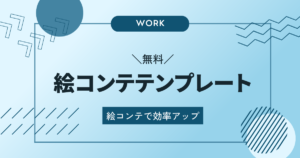
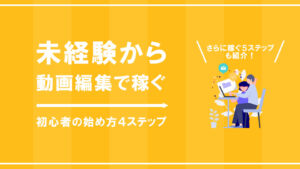
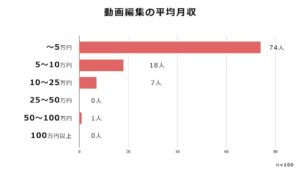
コメント